标签:
说明
这是非官方版的Wiwiz虚拟机镜像文件。此虚拟机镜像文件大小仅为4.4MB,比Wiwiz官方版本(将近180MB)的小很多,使用VirtualBox虚拟机系统,和VMWare不一样,VirtualBox完全免费开源!此镜像比Wiwiz官方的稳定性好很多,无需定时重启,且运行速度快,可以代替一般的广告路由器,尤其非常适合做收费热点。
准备工作
安装步骤
下载wiwiz-virtualbox.ova。网址:http://pan.baidu.com/s/1kTgfctp
导入虚拟机(wiwiz-virtualbox.ova)。方法参考下图:
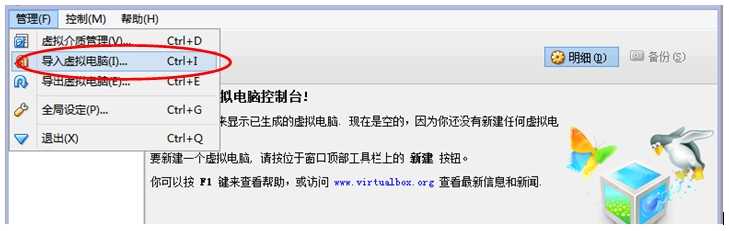
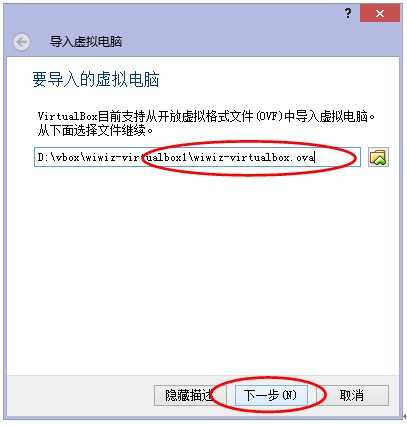
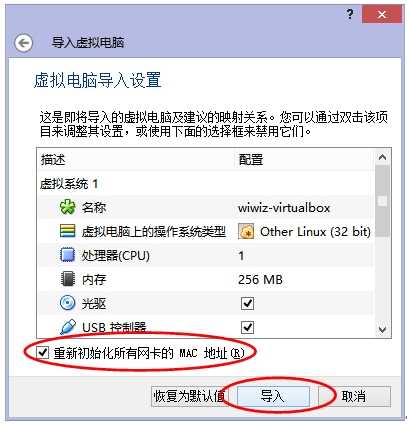
虚拟机导入完成后,会显示以下界面。然后,点击“设置”。
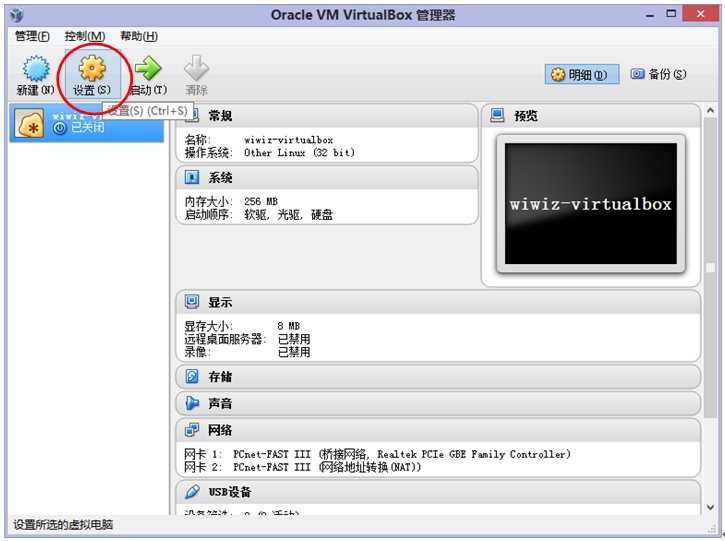
确认网络设置,确保“网卡1”的连接方式必须是“桥接网卡”。如果电脑有多块网卡,那么,界面名称一定要选择插网线连接路由器LAN口的电脑网卡(非常重要!)。网卡2、网卡3、网卡4的设置不要修改。
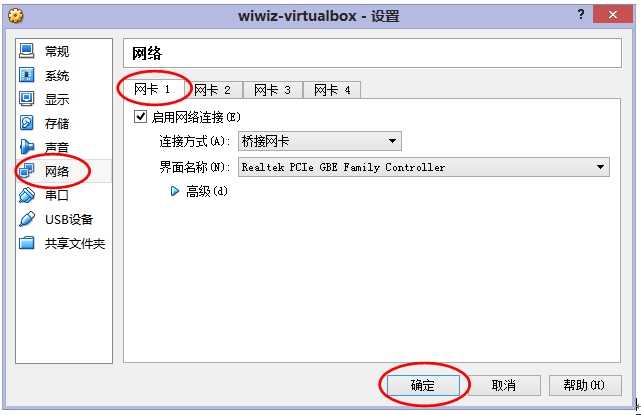
启动虚拟机。
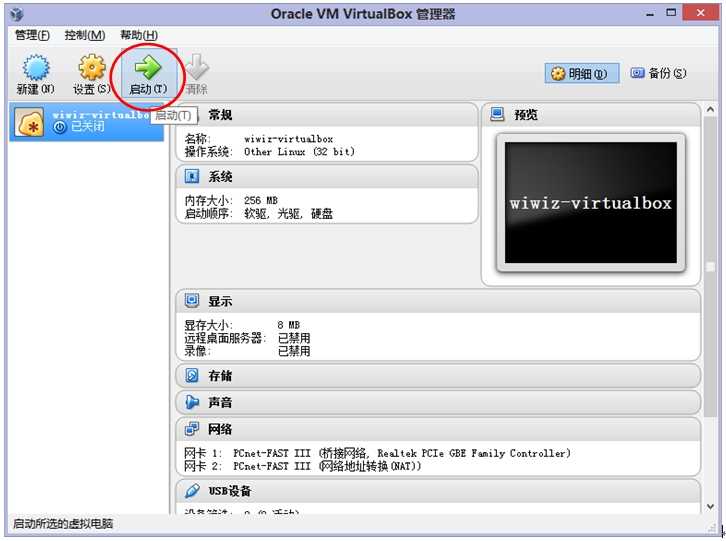
之后会看到这样的界面。
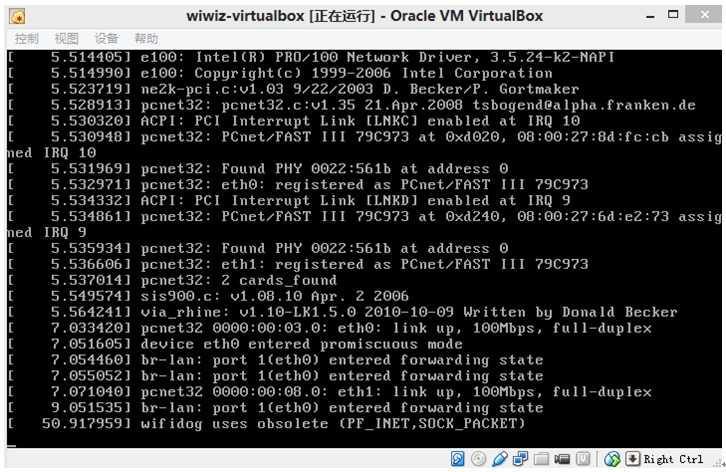
启动之后,按一下回车。就进入到下面的界面。
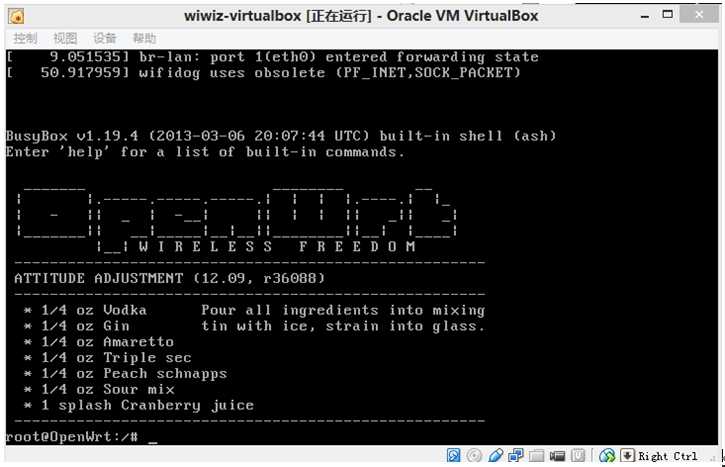
设置IP地址。依次输入以下三条命令:
uci set network.lan.ipaddr=192.168.1.5
uci commit
/etc/init.d/network restart
这里需要说明一下,“ipaddr=”后面的是需要给虚拟机设置的内网IP地址。应该和你的路由器网段是一致的,并且是一个没被占用的IP。比如,如果你的路由器网段是192.168.0.x,那么,IP可以是192.168.0.5。
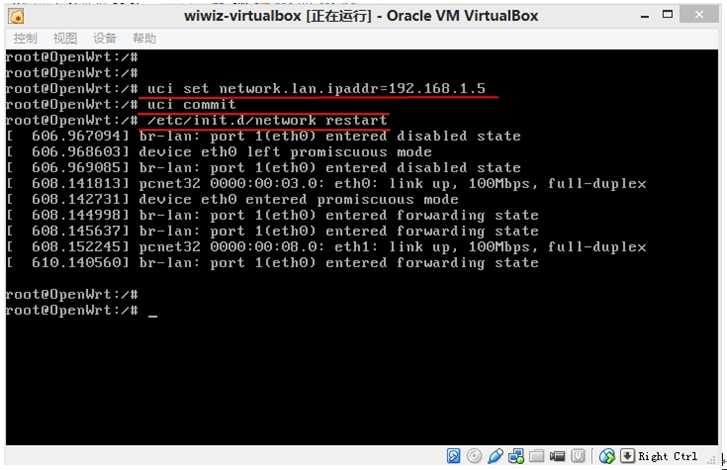
做一下测试。看看能否ping通路由器和外网地址。比如:
ping 192.168.1.1(这里的192.168.1.1换成你的路由器的实际IP地址)
ping baidu.com
如果都能ping通,那么继续下一步,否则,仔细检查之前的步骤。
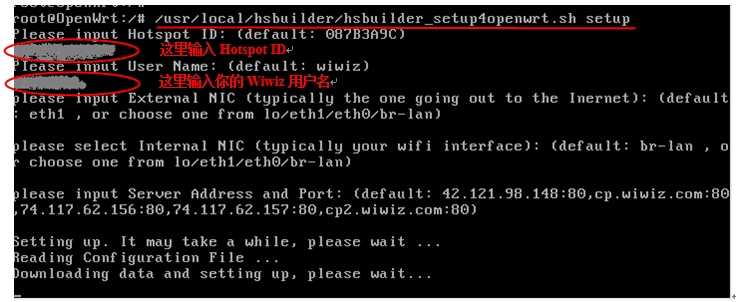
最后,等待一会,直到出现以下提示就大功告成了!

最后补充一下,如果需要用ssh连接,用户名是root,密码是admin。
本文章由 http://www.wifidog.pro/2015/05/12/wifidog-wiwiz%E8%AE%A4%E8%AF%81.html 整理编辑,转载请注明出处
标签:
原文地址:http://www.cnblogs.com/wifidog/p/4498502.html